Activați redirecționarea porturilor pentru TP-Link TL-WR541G
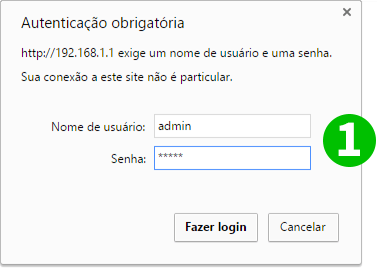
1 Conectați-vă la router cu numele de utilizator și parola (IP implicit: 192.168.1.1 - nume utilizator/parolă implicită: admin)
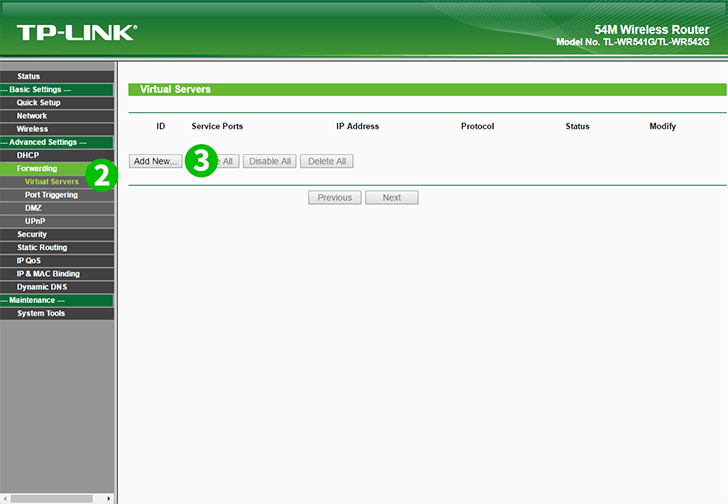
2 Faceți clic pe „Forwarding” și „Virtual Servers” din meniul principal din stânga
3 Faceți clic pe butonul „Add New”
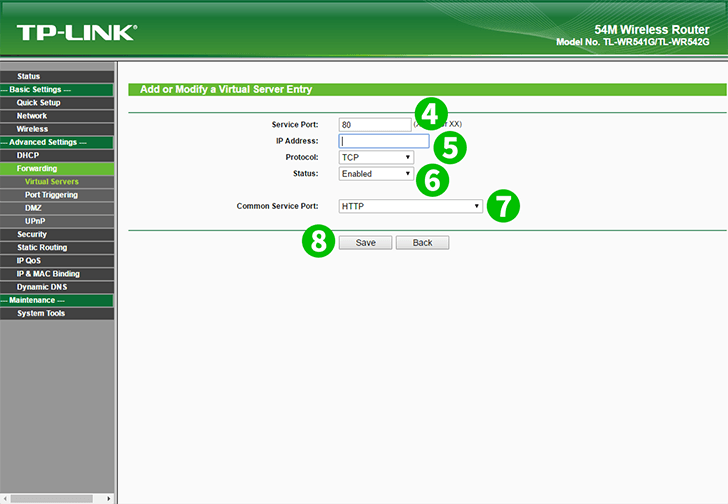
4 Introduceți portul pe care doriți să îl deschideți în caseta de text „Service Port”
5 În caseta de text „IP Address”, completați adresa IP a computerului care are în funcțiune cFos Personal Net
6 Alegeți protocolul dorit în „Protocol” și alegeți opțiunea Activată pe „Status”
7 Selectați „HTTP” ca „Common Service port”
8 Salvați noile setări făcând clic pe butonul „Save”
Redirecționarea porturilor este acum configurată pentru computer!
Activați redirecționarea porturilor pentru TP-Link TL-WR541G
Instrucțiuni privind activarea port forwarding pentru TP-Link TL-WR541G